16. Januar 2014
iOS Markdown-Editor Roundup: 7 Apps, 1 Gewinner

Man sollte meinen, dass die Welle der ablenkungsfreien Schreibprogramme für OS X und iOS mittlerweile abgeklungen ist. Und ja, es herrscht nicht mehr die Flut an Neuveröffentlichungen wie vor ca. 2 Jahren. Allerdings hat die Qualität der Schreib-Apps auf iPhone und iPad erst jetzt eine Qualität erreicht, die so gut ist, dass ich unterwegs mehr schreiben möchte.
Ich habe mich ein wenig umgesehen und will meine Eindrücke an dieser Stelle festhalten. Erwarte keine detailreichen Reviews. Anhand meiner Anforderungen habe ich mir ein paar Texteditoren angesehen und versucht herauszufinden ob ich damit auf Dauer arbeiten kann.
Anforderungen
Was ich brauche, ist eine iPad-App zum Schreiben von Blogartikeln in Markdown. Dazu ist die Möglichkeit des Dropbox-Syncs mit meinem Notizordner oberste Voraussetzung. Außerdem muss ich im Ordner nach Notizen suchen können. Titel durchsuchen reicht aus, Volltextsuche ist ein Bonuspunkt. Ferner sollte die Sortierung der Anzeige einstellbar sein oder von sich aus die zuletzt geänderte Datei oben anzeigen. Dieses System macht für meine Namenskonvention[1] und meine Arbeitsweise einfach am ehesten Sinn.
Außerdem dürfen ein paar Features zum komfortablen Schreiben nicht fehlen:
- automatische Fortsetzung von Listen und Zitatblöcken
- einfache Möglichkeit eine Textauswahl zu umklammern
- Einrückung von Listen über einen Tab-Button
- zusätzliche Keyboard-Reihe für Markdown-Funktionen und andere Goodies
- TextExpander-Unterstützung
Optional ist automatisches Syntax Highlighting, also Hervorhebung von Überschriften, fett gedruckten Wörtern etc. Ist absolut kein Muss, nicht auf iOS-Geräten. Außerdem gibt es verschiedene Möglichkeiten das Positionieren und Bewegen des Cursors zu vereinfachen. Ist aber ebenfalls kein Muss.
Was ich absolut nicht brauche sind Themes. Ich will nicht mit Schriftgrößen, -arten und Zeilenabständen hantieren. Das sollen die Entwickler für mich tun und ein Erscheinungsbild finden, das einfach passt.
Welche Apps?
Seit längerer Zeit gibt es mit iTextEditors ein nettes Tool von Scripting Hydra Brett Terpstra[2]. Es handelt sich um ein Community-gefülltes Arsenal an Texteditoren für iOS, das sich nicht nur wunderbar filtern lässt, sondern auch gleich nähere Infos zu den einzelnen Apps gibt, inklusive Preis und Screenshots.
Nach ein bisschen Entdeckerei und Lockerung meiner doch recht strikten Anforderungen ergeben sich folgende Apps zum Testen:
Ein Klick auf den Link bringt dich zum jeweiligen Abschnitt:
Bis auf Editorial handelt es sich um Apps, die es sowohl für das iPad als auch das iPhone gibt. Ich werde mich hier aber fast ausschließlich den iPad-Versionen widmen.
Na dann mal los.
1. Byword
Ich bin Byword-Fanboy. Eigentlich. Auf dem Mac gibt’s bei mir nichts anderes (zum Review). Doch seitdem Byword für iOS mit dem Update auf Version 2 den Hybrid-Modus eingeführt hat (Markdown mit Live-Vorschau)…
… trat ein nerviger Bug auf. Es gibt seltsame, nicht reprodzierbare Probleme bei der Textauswahl. Mehrmals habe ich versehentlich ganze Textabschnitte gelöscht, weil Byword plötzlich wild hin- und hersprang. Keine Ahnung, was das war, aber es hat dafür gesorgt, dass ich Byword auf dem iPhone nicht mehr benutze. Und weil ich stinkig auf Byword war, musste auch am iPad ein Ersatz her.
Pluspunkte: Live-Preview, Wrapping von Klammern & Co, Listen-Handling, Undo-Button
Nichtsdestotrotz setzt Byword die Messlatte ganz schön weit nach oben. Es hat einen gutaussehenden Live-Preview und die Markdown-Features sind dufte umgesetzt.
Habe ich ein Wort ausgewählt und öffne eine Klammer, wird die schließende automatisch gesetzt. Listen lassen sich per Tab einrücken, ein Feature, das die meisten iPad-Editoren nicht vorweisen können. Außerdem lässt sich der Cursor über Pfeile nach links und rechts verschieben. Geht wesentlich schneller als der übliche Weg über die Lupe.
Befinde ich mich in einer Überschrift und drücke den Header-Button, wird der Grad erhöht. Ebenfalls gar nicht so selbstverständlich. Ein weiteres nettes Gimmick ist der Undo-Button. Geht schneller und sieht nicht so bescheuert aus wie die Shake-To-Undo-Geste.
Minuspunkte: Suche passt nicht zu meinem Workflow, iPhone-Performance
Was mich bei Byword wirklich nervt ist die Suche. Du findest nur Einträge, die deinen Suchbegriff am Wortanfang beinhalten. Suchst du nach by, ist Byword ein gültiger Treffer, nicht aber Kirby. In den meisten Fällen ist das ok. Da ich aber xie, xse und xsz als Blog-Kürzel in meinen Notizen ohne Leerzeichen nach dem Datum verwende[1], kann ich nicht danach suchen.
Außerdem war ich wie gesagt bockig auf die Byword-Performance auf dem iPhone. Also schauen wir uns ein paar Alternativen an.
2. Notesy
Notesy war mir bereits ein Begriff. Das und die Tatsache, dass die Entwickler ein positives Merlin Mann Zitat[3] über ihre App vorweisen konnten, haben dazu geführt, dass ich Notesy als erstes probierte.
Pluspunkte: Ansicht der Dateiliste, Suche, viele Markdown-Funktionen
Der erste Eindruck war auch gar nicht verkehrt. Es kommt nicht an das elegante Design von Byword heran. Das sehr einfache Interface hat aber auch seine Vorzüge, zumal es in den Einstellungen anpassbar ist. So lässt sich in der Dateiauflistung beispielsweise bestimmen, ob eine Notizvorschau (bis zu 5 Zeilen), das Änderungsdatum und/oder ein Icon zum Sync-Status angezeigt werden soll.
Auch die Ansicht des Notizfensters lässt sich tweaken, aber da lege ich wie eingangs erwähnt keinen Wert drauf.
Beeindruckend ist hingegen die Suche, die sogar mit regulären Ausdrücken umgehen kann. Sie leidet auch nicht an der Byword-Krankheit nur am Wortanfang suchen zu können. Zusätzlich werden standardmäßig nur die Notizen durchsucht, die in der letzten Woche geändert wurden. Ein sinnvolles Feature, da so verhindert wird, dass du eine nichtssagende Wulst an Suchergebnissen vor dir hast. Natürlich ist dieses Verhalten aber durch Betätigen eines Buttons (All) sofort änderbar.
Die Extrareihe über der Tastatur bietet allerhand Markdown-Komfort in 2 Bereichen (die Leiste lässt sich nach links swipen, wo noch mehr Optionen zu sehen sind, als auf dem Screenshot unten). Ich finde auf Anhieb nichts, was ich dort vermisse. Ok, es lassen sich keine Bilder und Links einfügen, aber das mach ich eh lieber am Desktop-Rechner, von daher kein Deal-Breaker für mich.
Bemerkenswert ist auch, dass Notesy nicht nur TextExpander-Unterstützung beim Schreiben der Notizen, sondern auch bei Eingabe des Titels hat. Ein nettes Detail, das einen Hauch von Detailverliebtheit demonstriert.
Minuspunkte: fehlerhafte Markdown-Leiste, Listen-Handling, Zeilenumbrüche
Die App hat jedoch kleine Ungereimtheiten, die auf Dauer nerven können. Die Extrareihe über dem Keyboard hat wie gesagt 2 Bereiche, die man durch hin- und herswipen erreichen kann. Allerdings wird beim Swipen jedes Mal fälschlicherweise ein Button gedrückt und markiert. Der Webentwickler spricht von getriggertem Mouseenter, aber unbehandeltem Mouseout. Nach ein paar Mal hin- und herswipen sieht die Markdown-Leiste dann so aus:
Was mir noch negativ aufgefallen ist: Listen werden nicht automatisch fortgesetzt und ein Tab hinter einem geöffneten Listenpunkt sorgt nicht dafür, dass der Listenpunkt eingerückt wird. Außerdem fehlt mir die Unterstützung für Markdown-Fußnoten bei der Vorschau.
Das größte Problem, das ich mit Notesy hatte, lag an fehlerhaften Zeilenumbrüchen. Immer wenn ich ein Dokument unterwegs bearbeitet habe, hat es am Mac die Markdown-Preview zerschossen. Als Webentwickler kenne ich das Phänomen und kann es recht schnell mit Suchen und Ersetzen durch reguläre Ausdrücke beheben. Aber prinzipiell ist das ein Unding.
Lustigerweise habe ich erst beim Schreiben des Artikels und der näheren Auseinandersetzung mit den Einstellungen gesehen, wo das Problem liegt:
Blind wie eh und je. Hätte ich das etwas früher herausgefunden bzw. einfach mal beim Support nachgehakt, hätte ich mich vielleicht[4] gar nicht weiter umgesehen. Aber dann wäre der Artikel an dieser Stelle schon zu Ende und das will ja niemand.
3. WordEver
WordEver ist ein weiterer Kandidat mit einem Konzept, das ich bis dahin noch nicht gesehen hatte: eine eigene Tastatur. Das Lösen von Apples Standard-Keyboard bringt allerdings sowohl Vor- als auch Nachteile mit sich.
Pluspunkte: eigene Tastatur, Undo/Redo-Buttons
Das eigene Keyboard fetzt. Es erinnert optisch ein wenig an das alte webOS und kommt dem deutschen (!) Standard-Tastaturlayout angenehm nahe. Es hat Umlaute und Pfeiltasten für die Cursor-Navigation.
Ein Swipe nach links offenbart einen Ziffernblock. Whaaaat? Ein weiteres Gimmick ist das Swipen nach oben, um einen Buchstaben groß zu schreiben. So ersparst du dir die Shift-Taste.
Immer wieder gern gesehen sind zudem die kleinen Rückgängig- und Wiederholen-Buttons, die sich in WordEver am rechten Rand befinden. In der zusätzlichen Leiste über der Tastatur lassen sich für den schnellen Zugriff Sonderzeichen nach Wahl platzieren. Eine weitere Sektion ist den zuletzt benutzten Sonderzeichen gewidmet. Eines von beiden hätte gereicht zumal dann mehr Platz für das jeweils andere wäre. Und da fängt auch schon meine Unzufriedenheit an.
Minuspunkte: Dateibrowser, Listen-Handling, Markdown-Features nicht zu Ende gedacht
Dass WordEver absolut nicht für mich gemacht ist, merke ich an der Dateiliste. Zwar gibt es verschiedene Möglichkeiten der Einbindung von Notizen (iCloud, Dropbox, Google Drive), weswegen WordEver über ein kleines Dateiverzeichnis an der Seite verfügt. Allerdings brauche ich nur Dropbox und auch nur einen Ordner. Die Wahl dieses Ordners will sich WordEver aber nicht merken, weshalb ich bei jedem Neustart erst wieder in meinen Notizordner navigieren muss.
Dazu kommt, dass ich weder eine Sortierung einstellen, noch eine Notiz suchen kann. Weiterhin verschwindet die Dateiliste nicht, sobald ich beginne in einem Dokument zu schreiben, was ziemlich Gaga ist.
Und wo wir gerade beim Schreiben sind: WordEver ist für Listen praktisch nicht zu gebrauchen. Kein Einrücken möglich, da ein Tab-Button fehlt. Von automatischer Fortsetzung wollen wir gar nicht erst anfangen.
Prinzipiell ist der Live-Preview positiv anzumerken, allerdings sagt mir das Schriftbild überhaupt nicht zu.
Ebenso ist die Extra-Reihe für Markdown-Krams zwar gut und schön, allerdings weiß sie nicht so richtig zu überzeugen. Ein Wrapping von ausgewähltem Text gibt es an sich nicht. Es gibt zwar extra Buttons dafür, allerdings nur für runde Klammern und die französischen Anführungszeichen («, »). Nicht nur, dass normale Anführungszeichen und die Sternchen für kursiv und fett sinnloserweise fehlen, die vorhandenen Wrapper sind nichtmal sonderlich intelligent implementiert.
Zu guter Letzt funktionieren Autokorrektur und die iOS-eigenen Textkürzel nicht. W. T. F.
Alles in allem hat mir WordEver fast ausschließlich Kopfschmerzen bereitet. Kann ich absolut nicht empfehlen. Also schnell weiter.
4. Writing Kit
Writing Kit hatte ich vor langer, langer Zeit schon mal ausprobiert. Noch vor Byword. Da mir iTextEditors zu dieser App geraten hat, wagte ich also einen erneuten Blick.
Pluspunkte: Markdown-Leiste in feature-complete, Ränder tippen für Cursor-Bewegung, cleverer Absatzwechsel
Was mir an dieser App besonders gefällt ist die Markdown-leiste über der Tastatur. Es gibt verschiedene Bereiche (Markdown, Zeichensetzung, Nummern und MathJax[5]), die eigentlich keine Wünsche offen lassen und genau so arbeiten, wie ich es mir vorstelle.
Außerdem sind die Ränder links und rechts nicht nur Whitespace-Beauftragte sondern können genutzt werden, um den Cursor zu bewegen. Ein Tipp auf den rechten Rand bewegt den Cursor nach Rechts, links analog dazu. Wirklich genial.
In die gleiche Kerbe schlägt auch ein weiteres, cleveres Feature: wenn du am Ende eines Satzes einen neuen Absatz starten möchtest, musst du in Markdown 2 Mal Enter drücken und somit eine Leerzeile erzeugen. Writing Kit erkennt diesen Umstand und erstellt diese Leerzeile automatisch für dich, sodass du nur ein Mal Enter betätigen musst.
Minuspunkte: keine Einrückung möglich, Undo-Verhalten, Dateiliste
Die negativen Aspekte sind überschaubar aber nicht minder störend. Einmal mehr ist keine Einrückung von Listenpunkten möglich, da ein Tab-Button fehlt. Zusätzlich gibt es in Writing Kit zwar die Möglichkeit Undo/Redo über 2-Finger-Wischen an den Rändern auszulösen (gute Idee), allerdings verhält sich diese Funktion manchmal unerwartet und macht zu viel/wenig rückgängig.
Weiterhin merkt sich der Dateibrowser die Sortierung nicht. Noch schlimmer ist aber, dass er die Dateiliste aus Dropbox blockend lädt, d.h. währenddessen werden Benutzereingaben ignoriert.
Das bedeutet, dass ich darauf warte, dass Writing Kit sich zuerst die Dateiliste zieht, sie mir in der falschen Sortierung anzeigt, ich sie dann erst per Tipp auf die richtige Option umsortiere und dann wieder warten muss, ehe mir die Liste angezeigt wird. Das ist irgendwie nicht besonders 2014.
5. Write
Write ist eine App, dank der ich wirklich eine Zeit lang dachte, dass meine Suche beendet ist. Sie sieht gut aus und lässt sich angenehm einfach bedienen. Ähnlich wie bei Notesy sind es aber mehrere kleine Dinge, die mich schließlich doch zu sehr ärgerten.
Pluspunkte: Trackball, Schriftgrößenanpassung in Dateiliste, Start mit leerer Notiz
Zur Cursorbewegung hat Write das Konzept des aus älteren[6] Laptops bekannten Trackballs implementiert. Draufdrücken und Finger in eine beliebige Richtung bewegen. Dieses von der Webseite geklaute Gif demonstriert die Funktionalität ganz gut:
Ich muss zugeben, dass bei dieser Art der Bedienung manchmal die Präzision fehlt, aber generell beschleunigt der Trackball das Bewegen im Dokument ungemein.
Ein weiteres, sehr intelligentes Feature ist die dynamische Schriftgröße in der Dateiliste, die dafür sorgt, dass auch etwas längere Titel noch lesbar sind.
Das aus Drafts bekannte Starten mit einer leeren Notiz kann auch in Write aktiviert werden.
Und: es gibt ein Beta-Programm für die Mac App. Vielversprechend.
Minuspunkte
Dem eigentlich positiven Eindruck gegenüber stehen jede Menge kleine Verfehlungen. Keine TextExpander-Snippets im Titel, seltsames Verhalten beim Fortsetzen und Einrücken von Listen, Dateien löschen nur über Pull To Delete statt dem bekannten Swipe nach rechts.
Das Rendern der Live-Vorschau ist nicht immer fehlerfrei. Längere Zitate und kursiver Text in Überschriften machen Probleme.
Bei Links und Bildern fehlt mir außerdem ein bisschen das leichte Ausgrauen der unrelevanten Syntax.
Wie gesagt: alles nur sehr kleine Bugs und vermutlich wäre ich bei Write geblieben, wenn da nicht noch die folgenden beiden Apps wären.
6. Editorial (iPad-only)
Editorial ist ein absoluter Game-Changer. Wenn du dich für das Thema Schreiben am iPad interessierst und die vom deutschen Entwickler Ole Zorn stammende App verpasst hast, machst du irgendwas falsch. Warum?
Pluspunkte: bester Live-Preview, konkurrenzlose Markdown-Leiste, Workflow-System
Es ist Wahnsinn, wie sich Editorial schon als “normaler” Editor von seiner Konkurrenz absetzt. Ein unglaublich hübscher Live-Preview gepaart mit einer Markdown-Leiste über dem Keyboard, die seinesgleichen sucht. Neben allerhand Markdown-Utensilien, die – wie im Screenshot zu sehen – bei Tap-And-Hold noch mehr beherbergen, gibt es einen Snippet- und einen Undo-Button.
Neben TextExpander-Support hat Editorial auch ein eigenes Snippet-System. Snippets, die übrigens Autocomplete-mäßig beim Schreiben über dem Keyboard angezeigt werden.
Zusätzlich kann die Markdown-Leiste zum Bewegen des Cursors benutzt werden. Einfach den Finger auf der Leiste entlang bewegen und der Cursor bewegt sich mit.
Dazu gesellen sich weitere Funktionen wie eine Gliederungsansicht beim Tippen auf den Dateinamen, ein alternativlos gut integrierter Browser und eine Volltextsuche mit sexy Ergebnis-Highlighting.
Das Herz von Editorial und die wirkliche Power – als wäre das oben genannte nicht bereits genug – steckt in den Workflows. Ähnlich wie bei Automator unter OS X lassen sich in einem Drag&Drop-Interface Aktionen miteinander verknüpfen um somit häufig wiederholte Vorgänge zu automatisieren.
Automator auf einem iPad durch eine App, die nicht von Apple selbst kommt. Das muss man sich mal auf der Zunge zergehen lassen.
Durch die Erweiterbarkeit an Drittanbieter-Workflows (kennst du vielleicht so ähnlich von Alfred) wird dieses Feature noch mal ein Stück mächtiger. Federico Viticci von MacStories hat ein ganzes Buch dazu verfasst. Für ihn ist das iPad dank Editorial mächtiger als sein Mac, was aus dem Mund eines derartigen Workflow-Enthusiasten schon eine Ansage ist. Upload von Bildern, automatisches Verlinken anhand von Suchbegriffen, Veröffentlichen von Blogposts. Das alles geht allein mit Editorial.
Man darf den Hut vor dieser App ziehen.
Minuspunkte: Dateisuche, Timing
Was ich eben erst festgestellt habe und immer noch nicht so richtig fassen kann: Editorial scheint keine Möglichkeit zu haben Notizen zu suchen. Volltextsuche innerhalb einer Notiz, ja, aber Notizen selbst? Fehlanzeige. Oder ich bin unfähig diese Funktion zu finden.
Das einzige, was daneben wirklich an Editorials Perfektion kratzt, ist der Zeitpunkt der Veröffentlichung und die damit einhergehenden Probleme.
Die Entwicklung an Editorial startete mindestens ein halbes Jahr bevor iOS 7 vorgestellt wurde. Entwickler Ole Zorn ließ sich Zeit, was der Grund dafür ist, dass die App so gut ist, wie sie ist. Mit iOS 7 hat sich jedoch einiges grundlegend geändert, was viel Anpassungsbedarf auf Seiten der Entwickler hervorrief. Wieviele Probleme das machen kann, sieht man an Tweetbot und WhatsApp, die sehr lange auf ihre iOS 7 Updates haben warten lassen.
Jetzt stell dir vor du hast im letzten dreiviertel Jahr diese irrsinnig komplexe Monster-App programmiert und musst nun vieles davon umbauen, weil dich ein Betriebssystem-Update dazu zwingt. Das hat zu der Situation geführt, dass Editorial seit seiner Veröffentlichung vor 5 Monaten unverändert in Version 1.0 im AppStore vorliegt. Kleinere Verbesserungen wie die Anpassung an die neue Art der TextExpander-Integration oder das Einrücken eines Listen Items via Tab-Taste kommen demnach erst zusammen mit der Anpassung an iOS 7.
Bis dahin halten mich genau diese beiden Sachen davon ab, Editorial zu nutzen. Klingt komisch, ist aber so.
7. 1Writer
Kommen wir also zum Gewinner. 1Writer ist aufgrund des Hypes um Editorial ziemlich untergegangen, da es nur wenige Tage später veröffentlicht wurde. Erst durch meine Suche nach einer Byword-Alternative bin ich auf diesen Editor aufmerksam geworden und habe mich verliebt.
1Writer ist nicht so mächtig wie Editorial, es ist auch (noch) nicht feature-complete. Doch ich mag seine einfache Eleganz und es ist nun mal die App, die meinen Anforderungen am nächsten kommt (siehe checks in den folgenden Abschnitten).
Pluspunkte: Design, Dateiliste, Markdown-Leiste mit durchdachter Implementierung
Das Design ist perfekt an iOS 7 angepasst. Du kannst das rot als Hauptfarbe zwar ändern, aber warum solltest du das wollen? Der Markdown-Preview (check) sieht meiner Meinung nach erste Sahne aus.
Die Dateiliste ist eine nach absteigendem Änderungsdatum sortiertes (check), iOS-typisches Popover, in dem sich auch suchen (check) lässt. Dabei wird sowohl in den Notiztiteln gesucht (check), als auch im Inhalt selbst. Im Titel der Notiz wird die Extension ausgeblendet, was sinnvoll ist. Beim Bearbeiten des Titels wird auch nur der Dateiname ohne Extension ausgewählt, was ebenfalls dufte ist. Hier zeigt sich Detailverliebtheit, was bei mir immer gut ankommt.
Es kommt die obligatorische Markdown-Leiste (check), mit 3 Bereichen, die alles abbilden, was ein Markdown-Suchtie verlangen könnte. Einrückung über Tab ist dabei (check), Undo/Redo und über 2 Pfeile nach links und rechts lässt sich auch der Cursor entsprechend bewegen. Die Wrapper für Klammern, Anführungszeichen & Co verhalten sich unglaublich clever was das Öffnen und Schließen angeht (check).
Minuspunkte: Einrücken von Listen umständlich, Blockquotes nicht automatisch fortgesetzt, Edit-Mode
Natürlich hat Enno auch hier wieder etwas zu meckern, wenn auch nur sehr sachte. Zwar werden Listen automatisch fortgeführt, sobald man Enter drückt, allerdings werden sie über die Tab-Taste nicht eingerückt. Man muss den Cursor explizit vor den Listenpunkt bewegen, was dank der Pfeiltasten in der Markdown-leiste recht fix von der Hand geht.
Blockquotes werden im Gegensatz zu Listen nicht automatisch fortgesetzt. Schade. Ebenso wie die Unterscheidung zwischen Edit- und Preview-Mode, die prinzipiell nicht verkehrt ist, wenn das Eintreten in den Edit-Mode nicht jedes Mal einen Sprung ans Ende des Dokuments zur Folge hätte. Ein einfaches Tippen an die Stelle, wo der Cursor hin soll, wäre zielführender.
Fazit
Nobody’s perfect, weswegen leider keine der Apps 100% meiner Bedürfnisse erfüllen kann. Ist nicht anders als mit einem Frisör: wenn die Visionen von dem, was entstehen soll, nicht übereinstimmen, sind Enttäuschungen vorprogrammiert. Deshalb sind – wie du vielleicht schon herauslesen konntest – 1Writer und Editorial die einzigen für mich in Frage kommenden Apps für die Zukunft. Alles andere ist mit zu vielen Einschränkungen verbunden.
Editorial ist mächtig, aber sicherlich nicht für jedermann gemacht. Die Zielgruppe liegt definitiv bei Power-Usern. 1Writer ist einfacher gehalten und hat trotzdem ordentlich Dampf unter’m Hintern. Es hat kein Workflow-System[7], ist aber dadurch auch abgespeckter, schneller zu begreifen und macht einfach mehr Spaß. Ich bin gespannt was Editorial bringt und inwiefern 1Writer auf meine Verbesserungsvorschläge reagiert. Es wird sich zwischen diesen beiden entscheiden.
Momentan bleibe ich bei 1Writer und kann es uneingeschränkt empfehlen.
So, jetzt lass das Kommentarfeld bluten! Wie sieht es bei dir aus? Welche App(s) benutzt du? Hast du Empfehlungen für mich? Ich bin eigentlich für alles (außer iA Writer[8]) offen.
-
Dieser Beitrag hieß in Notizform z.B. 140117xie Markdown Editor Roundup.txt, also Datum + Blog-ID am Anfang. Da ich die neusten Notizen immer zuerst sehen möchte, sortiere ich Notizen am liebsten absteigend nach Name (oder eben Änderungsdatum). Etwas mehr dazu habe ich vor einiger Zeit bei Ralf geschrieben. ↩
-
Falls dir der Name nichts sagt: Brett ist ein in der Community ziemlich gefeierter Entwickler, der allerhand Skripte kostenlos veröffentlicht. Er hat sich gerade erst entschieden seinen Job bei AOL Tech (Engadget & Co) zu kündigen und sein Glück als Vollzeit-Indie-Entwickler zu versuchen. So jemand gehört unbedingt unterstützt. ↩
-
“I love Notesy… It is so great and so fast.” — Merlin Mann, Mac Power Users Podcast #46 ↩
-
Vermutlich eher nicht. Immerhin mangelt es Notesy auch an Support für Markdown-Fußnoten. Ich benutze die Dinger vermehrt (du liest z.B. gerade eine), weswegen mich das früher oder später doch zur weiteren Suche nach einer Alternative motiviert hätte. ↩
-
Manche Leute kommen auf Ideen… ↩
-
Ich meine die auch in aktuellen Lenovo ThinkPads noch gesehen zu haben. Es muss also Leute geben, die diesen Knubbel einem soliden Trackpad vorziehen. ↩
-
Obwohl 1Writer auch Möglichkeiten zur Automatisierung durch das Erstellen von Custom Sharing Actions besitzt. Aber das führt an der Stelle etwas weiter als es soll, weswegen ich es nicht näher beschrieben habe. Aber ich werde 1Writer sicherlich später explizit reviewen und dort auch auf diesen Aspekt eingehen. ↩
-
Falls du es nicht mitbekommen hast: iA hat sich mit Drohungen an Indie-Devs durch Softwarepatente unbeliebt gemacht. Durch die massive Gegenwehr aus der Community haben sie zwar – so scheint es zumindest – zurückgerudert, was vermutlich auch keine einfache Entscheidung war und durchaus positiv zu bewerten ist. Allerdings haben sie bei mir trotzdem verschissen. Ob man Software dieser Art patentieren lassen muss, kann man noch diskutieren. Aber ein Patent auf ein Feature zu erheben, was offensichtlich von Apples WWDC-Sessions abgekupfert ist, und anschließend anderen Entwicklern mit einer Klage zu drohen, obwohl der Prozess des Patentierens noch nicht mal durch ist, macht für mich keinen Sinn und ist vor allem eins: Gift für Kreativität. Darum nix mehr von iA, Sorry. ↩
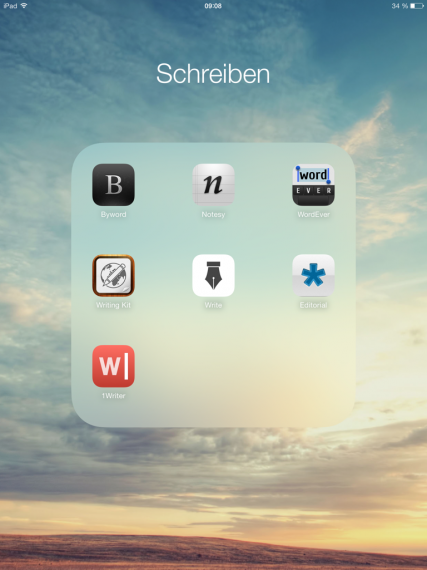
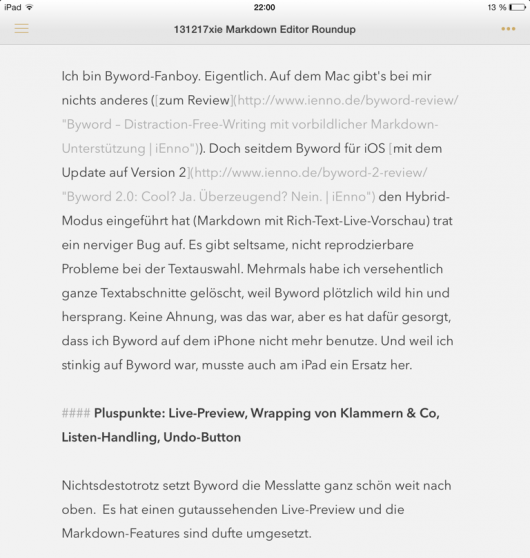
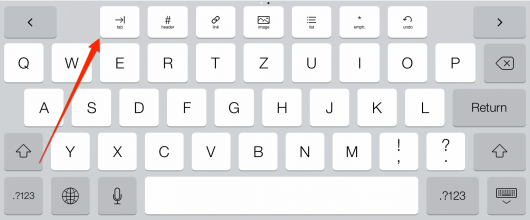
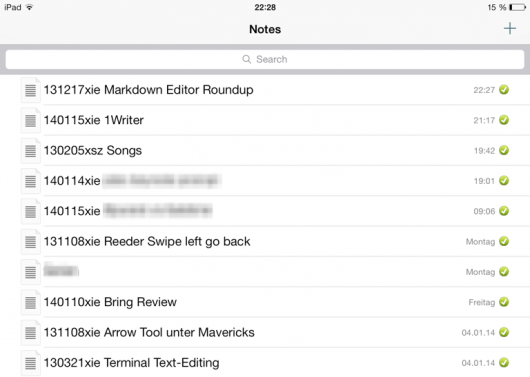
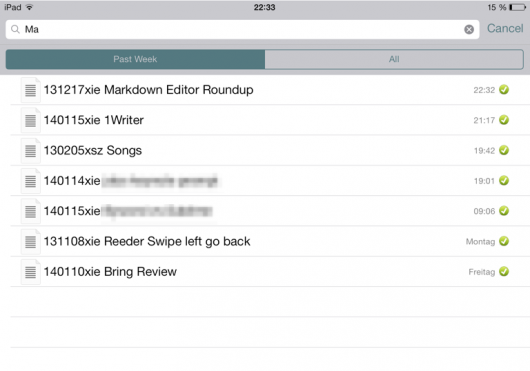
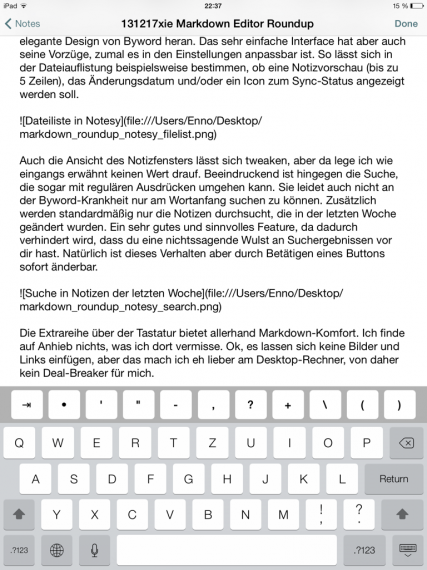

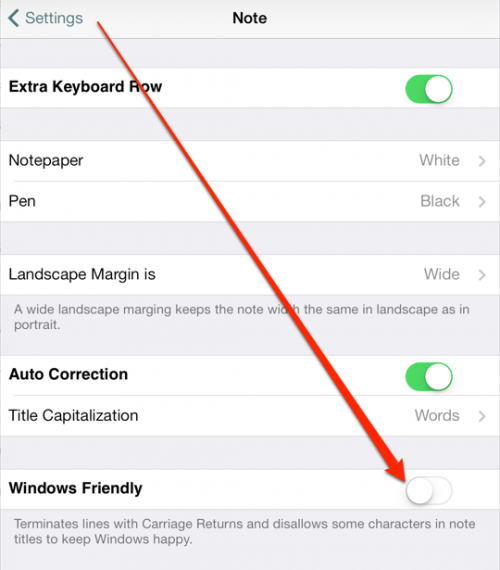
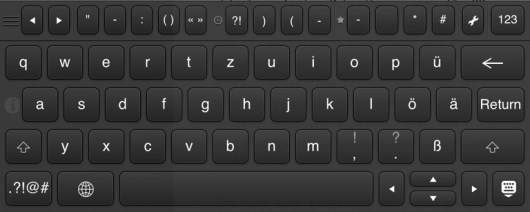
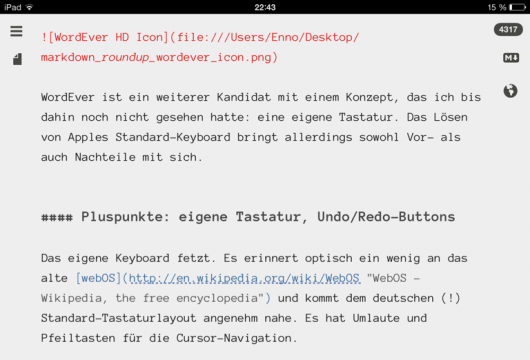
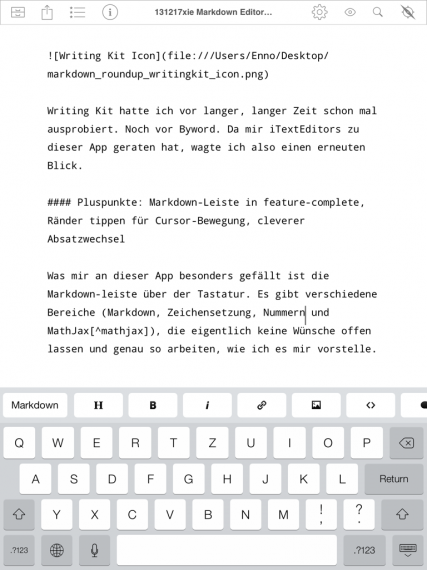
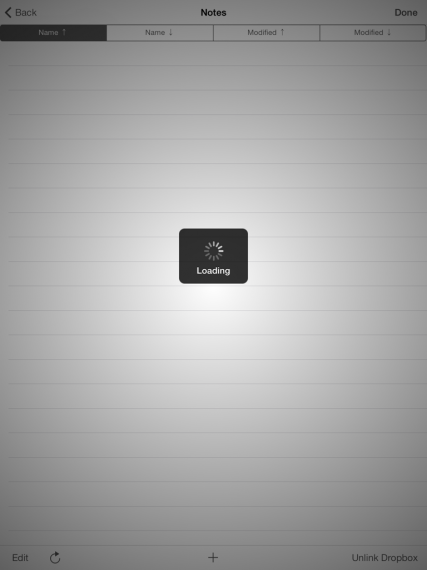
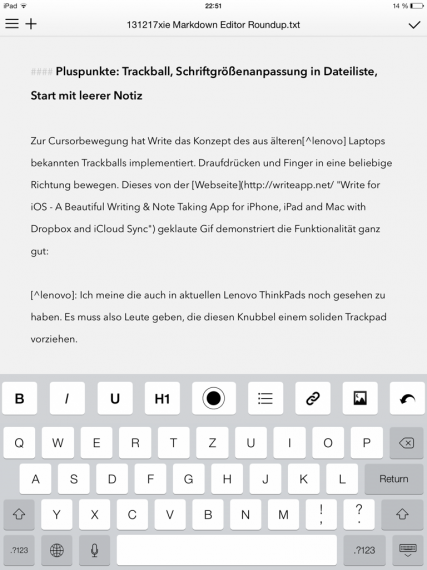

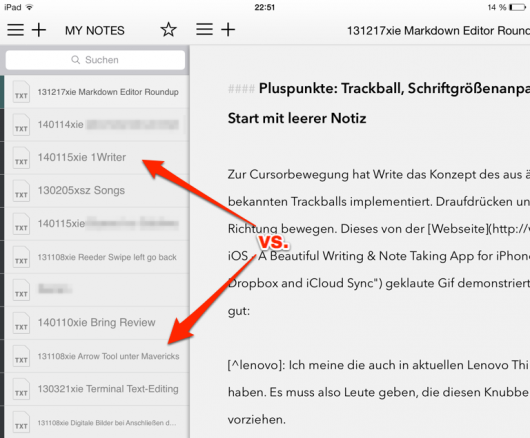


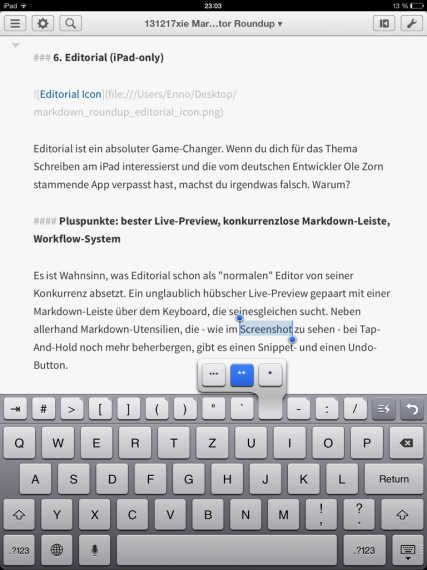
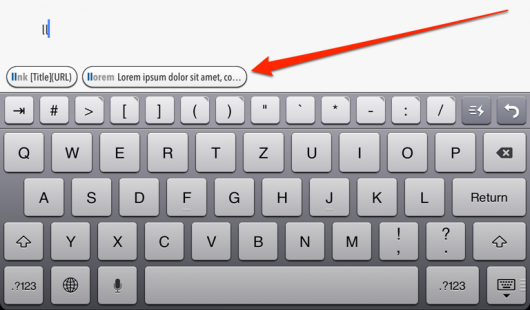
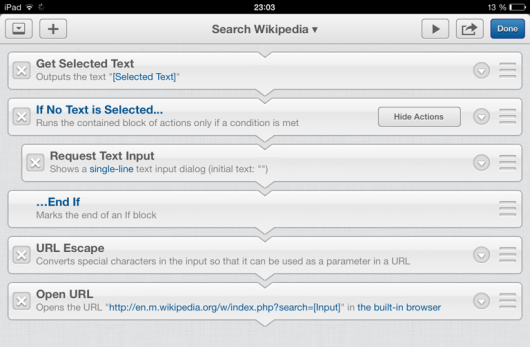

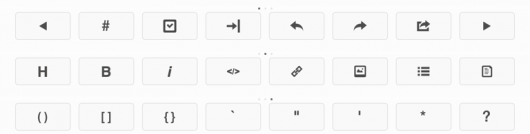
Dir gefällt, was du liest?
Sehr schön ;) Erzähl es doch weiter!